AWS EC2 인스턴스를 실수로 종료하면 해당 인스턴스의 모든 데이터가 삭제될 수 있습니다. 따라서 중요한 인스턴스를 실수로 종료하지 않도록 종료 방지 설정을 하는 것이 좋습니다. 이번 가이드에서는 AWS EC2 인스턴스의 종료 방지 설정 방법을 설명합니다.

1. AWS 관리 콘솔에 로그인하기
먼저 AWS 관리 콘솔에 로그인합니다.
AWS 관리 콘솔은 다음 링크에서 접근할 수 있습니다: AWS 관리 콘솔
2. EC2 대시보드로 이동하기
로그인 후, 상단의 검색창에 'EC2'를 입력하고 EC2 대시보드로 이동합니다.
3. 인스턴스 선택하기
대시보드의 왼쪽 사이드바에서 '인스턴스'를 클릭하여 인스턴스 목록을 엽니다.
종료 방지 설정을 할 인스턴스를 선택합니다.

4. 인스턴스 상태 변경
인스턴스를 선택했다면, 우측 상단에 "작업 > 인스턴스 설정 > 종료 방지 기능 변경"을 클릭합니다.

5. 종료 방지 설정
'종료 방지'를 클릭하면 종료 방지 설정 창이 열립니다.
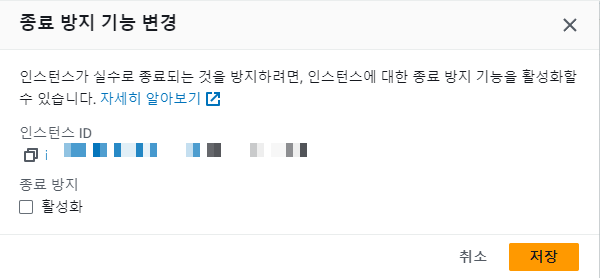
아래의 형광펜으로 칠한 부분처럼, '종료 방지 활성화'를 선택하고 '저장' 버튼을 클릭합니다.

이렇게 하면 해당 인스턴스는 종료 명령을 실행할 수 없게 됩니다.
6. 설정 확인 종료
방지 설정이 제대로 적용되었는지 확인하려면, 인스턴스 세부 정보에서 '종료 방지' 항목이 '활성화됨'으로 표시되어 있는지 확인합니다.

인스턴스 종료를 눌러보면 위의 그림처럼,
종료 방지가 활성화된 인스턴스는 종료되지 않습니다. 인스턴스 종료는 실행 취소할 수 없습니다.
와 같은 메세지와 함께 종료방지 Enabled가 되어있는걸 확인 할 수 있습니다.
주의사항
종료 방지 설정을 활성화하면 인스턴스를 실수로 종료하는 것을 방지할 수 있지만, 이 설정은 루트 또는 관리자의 권한으로 언제든지 변경될 수 있습니다.
따라서 중요한 인스턴스에 대해 주기적으로 설정을 확인하고, 종료 방지 상태를 유지하는 것이 좋습니다.
만약 삭제하고 싶다면, 3번 항목부터 다시 차례로 시작하여 종료방지 활성화의 체크를 해제해주면 됩니다.
결론
AWS EC2 인스턴스의 종료 방지 설정은 인스턴스를 실수로 종료하여 중요한 데이터를 잃는 것을 방지하는 데 매우 유용합니다. 위의 단계를 따라 종료 방지 설정을 활성화하고, 중요한 인스턴스를 안전하게 보호하세요.
같이 보면 좋은 글
AWS EC2 인스턴스 삭제하는 방법
AWS에서 인스턴스를 잘못 생성하셨나요? 그래서 삭제하고 싶으시죠? AWS EC2 인스턴스를 삭제하는 과정은 간단하지만, 중요한 단계이므로 주의 깊게 진행해야 합니다. 이번 가이드에서는 AWS EC2 인
devit.koreacreatorfesta.com
'SERVER_CLOUD' 카테고리의 다른 글
| AWS Elastic IP address 한도 초과 해결 방법1 (0) | 2024.06.20 |
|---|---|
| PositiveSSL, EssentialSSL, Domain, Wildcard 어떤 SSL 인증서를 선택할까? (0) | 2024.05.29 |
| AWS EC2 인스턴스 삭제하는 방법 (0) | 2024.05.28 |
| puTTY 설치 및 SSH 접속방법 Windows에서 리눅스 및 유닉스 서버 안전하게 원격 접속하기 (0) | 2024.05.07 |
| AWS EC2에서 Ubuntu 인스턴스에 Tomcat 설치 및 실행 방법 (0) | 2024.03.27 |
